win11玩游戏很卡怎么办 win11玩游戏经常卡顿如何解决
更新时间:2022-02-19 09:19:39作者:xinxin
有些用户电脑由于经常会运行一些游戏,因此配置也比较好,完全符合安装win11正式版系统的最低配置要求,不过近日有用户在安装完win11系统之后,玩游戏的过程中却总是会卡顿的现象出现,那么win11玩游戏很卡怎么办呢?这里小编就来给大家说说win11玩游戏经常卡顿解决方法。
具体方法:
1、在Win11系统的桌面上,点击开始选择设置进入。
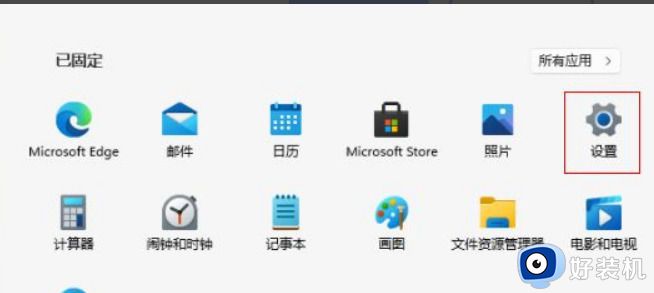
2、进入设置界面,点击左侧隐私和安全性进入。
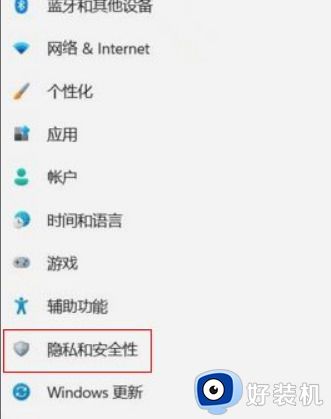
3、在隐私和安全性页面,点击Windows安全中心进入。
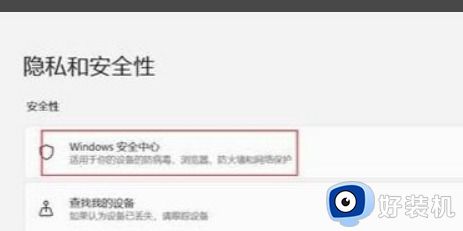
4、进入Windows安全中心界面,点击设备安全性进入。
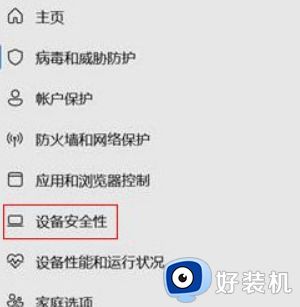
5、在设备安全性页面,关闭内存完整性开关即可。
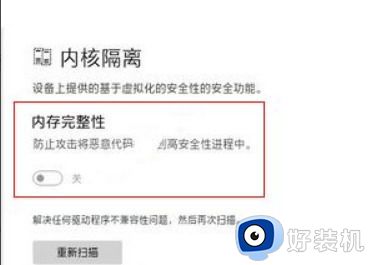
以上就是有关win11玩游戏经常卡顿解决方法的全部内容了,有遇到这种情况的用户可以按照小编的方法来进行解决,希望能够帮助到大家。
相关教程:
win11卡顿严重完美解决
win11玩游戏很卡怎么办 win11玩游戏经常卡顿如何解决相关教程
- win11玩战地5卡怎么办 win11玩战地5卡顿如何解决
- win11玩游戏卡顿怎么办 win11玩游戏卡顿不流畅解决方法
- win11玩游戏卡顿的解决方法 win11玩游戏时出现卡顿怎么办
- win11玩lol掉帧怎么办 win11玩lol卡顿掉帧如何解决
- win11玩游戏卡顿怎么办 win11玩游戏出现卡顿情况怎么解决
- win11系统玩游戏卡怎么办 win11系统玩游戏卡顿解决方法
- win11玩战地游戏卡顿解决方案 win11玩战地游戏卡顿调整设置方法
- win1123h2游戏掉帧怎么办 win11 23H2玩游戏卡顿怎么解决
- win11玩安卓游戏卡怎么办 win11玩游戏卡顿处理方法
- win11玩游戏卡吗 win11玩游戏很卡处理方法
- win11病毒和威胁防护打不开怎么回事 win11病毒和威胁防护开不了如何解决
- usbcleaner6.0怎么去除写保护 usbcleaner6.0去除写保护的步骤
- win11远程桌面连接不上解决方法 win11远程连接不上如何解决
- windows11怎样安装安卓应用 windows11如何安装安卓应用
- windows11怎么隐藏下方任务栏 win11如何隐藏任务栏
- windows11怎么找ie浏览器 windows11的ie浏览器在哪儿
win11教程推荐
- 1 win11找不到支持windowshello人脸的摄像头怎么解决
- 2 windows11怎么退出微软账户 win11如何退出Microsoft账户
- 3 win11自带输入法怎么打特殊符号 win11微软输入法的特殊符号在哪里
- 4 win11自动禁用输入法怎么办 win11已禁用输入法解决方法
- 5 win11自动开关机在哪里设置 win11计算机定时开关机设置方法
- 6 win11怎么隐藏输入法状态栏 win11如何隐藏输入法图标
- 7 windows11怎么改中文 windows11如何设置中文
- 8 win11重置未进行任何更改怎么办 win11重置提示未进行任何更改解决方法
- 9 win11桌面改win10风格设置方法 win11布局怎么改成win10风格
- 10 win11怎么跳过添加微软账户 win11新系统如何跳过添加账户
